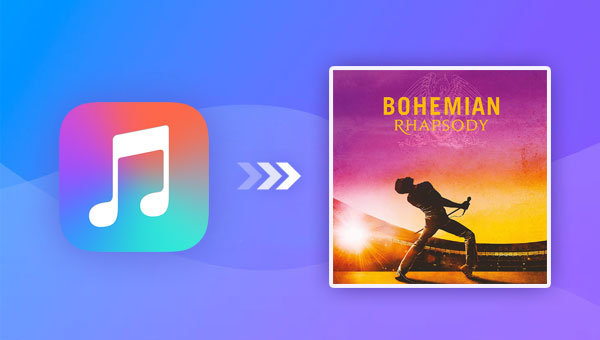
什么是都叫兽™音频编辑软件?
都叫兽™音频编辑软件是一款集电脑音频录制、音频后期编辑与格式转换功能为一体的免费音频录制编辑工具。其中,电脑音频录制功能可以帮助您录制电脑声音或麦克风声音。在录制之后,还可以利用该软件的音频编辑功能进行音频优化和调整,比如裁剪音乐的片段、设置淡入淡出、调整播放速度、调节音量大小、男声/女声变换等效果;合并多个音频文件;给音乐文件编辑标签;将音乐转移到iTunes;把音乐刻录到CD/DVD等等。
在音频编辑完成后,您可选择将音频转换为各种您需要的格式,该软件支持绝大部分的音频格式,比如MP3,MP2,M4A,WMA,ACC,AC3,FLAC,WAV,AMR,OGG,APE,MKA等格式。此外,它还支持将各种视频格式转换成音频格式。
都叫兽™音频编辑 - 专业的音频编辑工具集

音乐录音 可录制流媒体的声音,并输出为各种音乐格式。
裁剪音频 裁剪MP3,ACC,FLAC,APE等流行格式的音乐,并可为音频添加特效。
格式转换 支持MP3,MP2,M4A,WMA,ACC,AC3,FLAC,WAV,AMR,OGG,APE,MKA等格式的自由互换。
iTunes音乐迁移 支持把音乐文件上传到iTunes。
免费试用 下载后可正常使用软件的所有功能。
音乐录音 可录制流媒体的声音,并输出为各种音乐格式。
格式转换 支持MP3,MP2,M4A,WMA,ACC,AC3...
免费试用 下载后可正常使用软件的所有功能。
步骤1:下载安装后运行都叫兽™音频编辑软件,在主页面点击【ID3编辑器】选项。
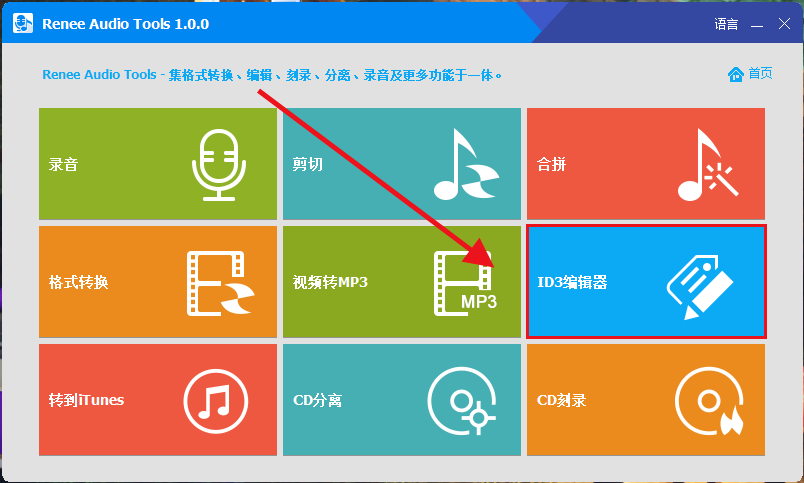
都叫兽™音频编辑软件首页功能说明:
录音:支持录制电脑声音和麦克风声音。
剪切:支持剪切音频片段,调整音频播放速度、调整声线和音量等。
合并:将多个音频文件合并为一个完整的文件。
格式转换:可实现多种音频文件格式间的转换,还提供了剪切、调整速度、变声、混音以及ID3编辑器等功能模块。
视频转MP3:将视频转换为音频格式,比如MP3、WAV、AAC、M4A等格式。
ID3编辑器:编辑音频文件的详细信息,比如歌曲名、艺人、专辑、年份、流派等。
转到iTunes:将音频文件添加到iTunes。
CD分离:将音频文件从CD中分离出来,并保存到电脑中。
CD刻录:将电脑中的音频文件刻录到CD。
录音:支持录制电脑声音和麦克风声音。
剪切:支持剪切音频片段,调整音频播放速度、调整声线和音量等。
合并:将多个音频文件合并为一个完整的文件。
格式转换:可实现多种音频文件格式间的转换,还提供了剪切、调整速度、变声、混音以及ID3编辑器等功能模块。
视频转MP3:将视频转换为音频格式,比如MP3、WAV、AAC、M4A等格式。
ID3编辑器:编辑音频文件的详细信息,比如歌曲名、艺人、专辑、年份、流派等。
转到iTunes:将音频文件添加到iTunes。
CD分离:将音频文件从CD中分离出来,并保存到电脑中。
CD刻录:将电脑中的音频文件刻录到CD。
步骤2:接下来点击【加载文件】按钮,将需要添加封面的音乐专辑导入到都叫兽™音频编辑软件当中。之后通过“专辑插图”下面的“+”按钮,将想要添加的音乐专辑封面添加进来。此外,您还可以对“歌曲”、“艺人”、“专辑”、“年份”、“流派”等音乐专辑的详细资料进行个性化的编辑。操作完成后点击【保存】即可快速地保存对音乐专辑的编辑操作,非常的简单。如果还需对音乐文件进行其它编辑,可以回到软件首页选择对应的功能模块进行编辑即可。
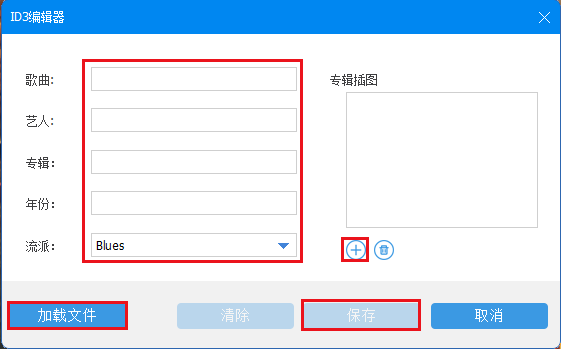
Windows Media Player是微软公司开发的一款免费的多媒体内容播放器,它属于Microsoft Windows的一个组件,通常简称为"WMP"。借助Window Media Player给音乐专辑添加封面也非常的简单,具体的操作步骤如下:
运行Windows Media Player软件,在软件左上角【Library】(媒体库)选项中找到【Music】(音乐),之后选择【Album】(唱片集)选项。这时您设备中所有的音乐专辑都会出现在当前窗口中,您可以看到未添加封面的音乐专辑。之后在电脑文件夹中找到想要作为音乐专辑封面的图片,鼠标右键点击图片并选择【Copy】(复制),接下来回到Windows Media Player的专辑显示窗口,鼠标右键点击想要添加封面的音乐专辑,并选择【Paste album art】(粘贴唱片集画面)选项。等待片刻,选择好的封面图片就会出现在当前专辑上了。
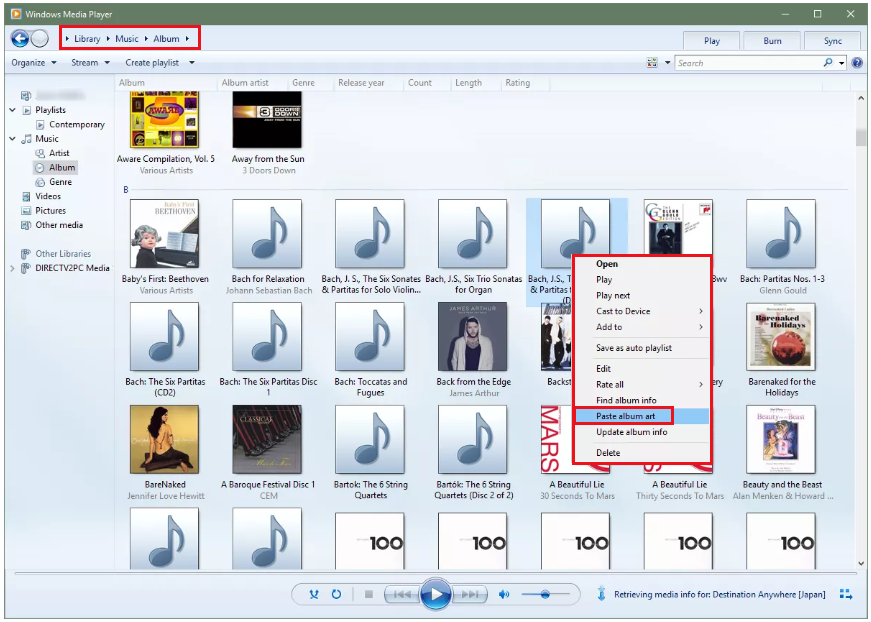
One Image Video是一款免费的在线音频编辑工具,具备给音乐专辑添加封面的功能。借助该在线工具给音乐专辑添加封面非常的简单,具体的操作步骤如下:
步骤1:使用浏览器打开One Image Video在线音频编辑工具的操作网址:https://www.oneimagevideo.com/ ,点击“Select PNG/JPEG image file”(选择PNG/JPEG图像文件)下面的【Browse】(浏览)按钮,将需要添加的封面图片导入到该网页服务器里。(注:图片最大不超过25MB)
步骤2:之后点击“Select MP3 audio file”(选择MP3音频文件)下面的【Browse】(浏览)按钮,将需要添加封面的音乐专辑导入进来。最后点击【Upload】(上传)按钮。等待片刻,在跳转的页面里可以找到【Download File】(下载文件)按钮,点击该按钮即可保存音频文件到本地电脑。或者您也可以直接将添加好封面的音乐专辑分享到Facebook、Twitter等社交平台。
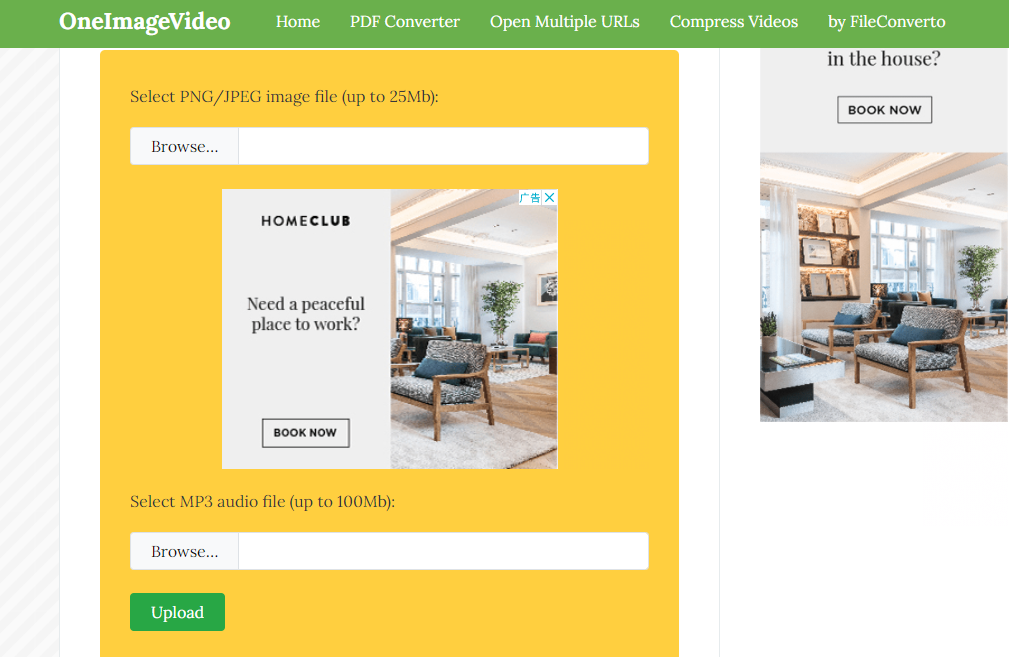




 粤公网安备 44070302000281号
粤公网安备 44070302000281号
